Adicionar meu Professional Email ao Thunderbird
Etapa 5 da série Configurar meu Professional Email.
Add your Professional Email account to Thunderbird for Mac or Windows PC. Then you can send and receive email from your computer.
- Abra o Thunderbird.

- Novo usuário? Pule para a Etapa 5. Caso contrário, no canto inferior esquerdo, selecione
 Configurações.
Configurações. - Selecione Configurações da conta.
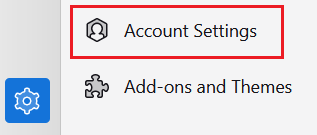
- Selecione Ações da conta e, em seguida, Adicionar conta de email.
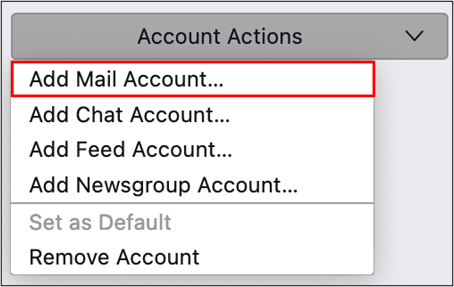
- Digite seu nome completo, endereço de email e senha e clique em Continuar.
- Se suas configurações de servidor IMAP forem detectadas, elas serão preenchidas automaticamente. Clique em Concluído e pule para a Etapa 8.
- Se suas configurações de servidor IMAP não forem detectadas, selecione Configurar manualmente, insira as informações a seguir e clique em Concluído.
- Em SERVIDOR DE ENTRADA, os campos devem estar preenchidos da seguinte forma:
- Nome do host: imap.secureserver.net
- Porta: 993
- Segurança de conectividade: SSL/TLS
- Método de autenticação: senha normal
- Em SERVIDOR DE SAÍDA, os campos devem estar preenchidos da seguinte forma:
- Nome do host: smtpout.secureserver.net
- Porta: 465
- Segurança de conectividade: SSL/TLS
- Método de autenticação: senha normal
- Você verá uma mensagem de confirmação quando sua conta for adicionada com sucesso ao Thunderbird. Selecione Concluir.
You can now use your Professional Email in Thunderbird!